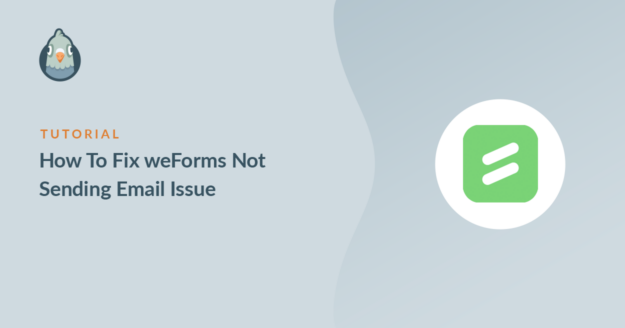¿WeForms no envía notificaciones por correo electrónico cuando se envían formularios?
weForms es un plugin para formularios de contacto. Si no recibe notificaciones de formularios, podría perder información importante.
En este artículo, le mostraremos cómo solucionar fácilmente que weForms no envíe notificaciones por correo electrónico.
¿Cómo puedo solucionar el problema de que WordPress no envíe correos electrónicos?
Usted puede arreglar fácilmente WordPress no enviar correo electrónico mediante el uso de WP Mail SMTP.
Reemplaza el método por defecto de envío de correo electrónico en WordPress. En su lugar, WP Mail SMTP enviará correos electrónicos a través de un servicio de correo de terceros.
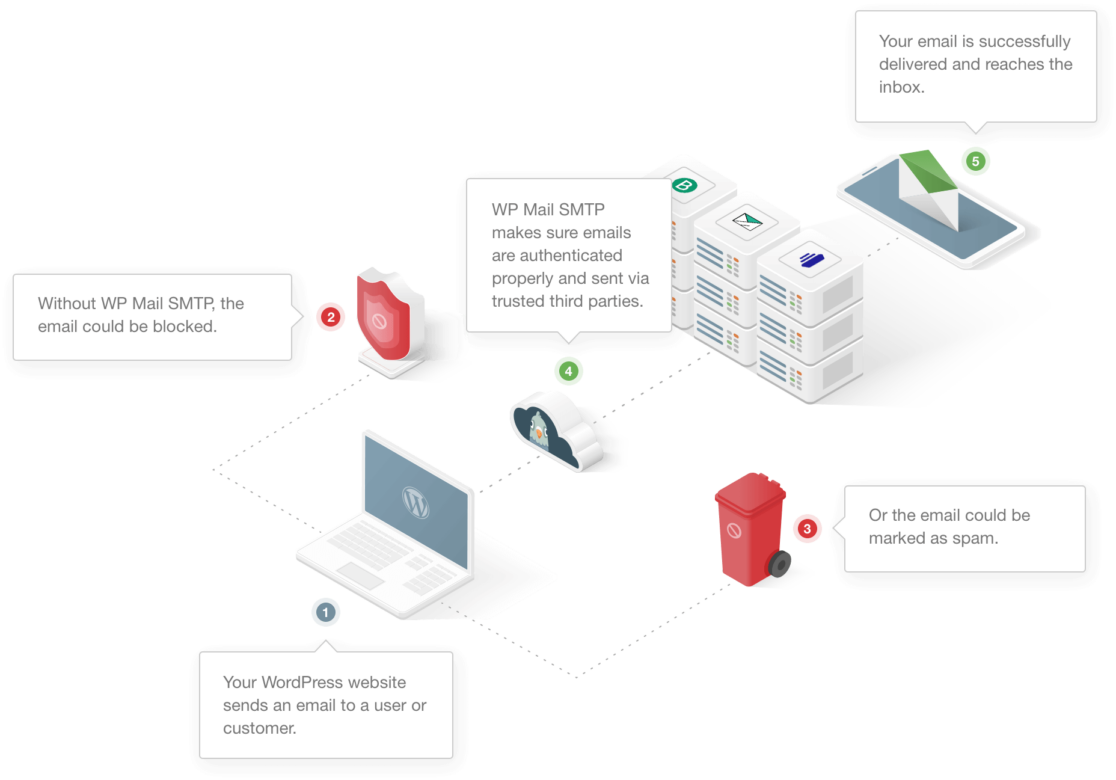
Algunas empresas de alojamiento web desactivan SMTP para asegurarse de que no se envía spam a través de sus servidores. Así que incluso si utilizas un plugin SMTP básico, es posible que no puedas utilizar las credenciales de tu host. (Por eso tanta gente tiene problemas con GoDaddy por no enviar correo electrónico).
Así que WP Mail SMTP evita esto ofreciéndole la posibilidad de elegir entre varios remitentes alternativos.
Cómo solucionar el problema de que weForms no envía correos electrónicos
En este artículo
1. Compruebe la configuración de las notificaciones administrativas en weForms
Si la notificación por correo electrónico no está correctamente configurada en sus ajustes de weForms, no recibirá ningún correo electrónico.
Para comprobar la configuración, diríjase al panel de control de WordPress y haga clic en weForms " Todos los formularios.
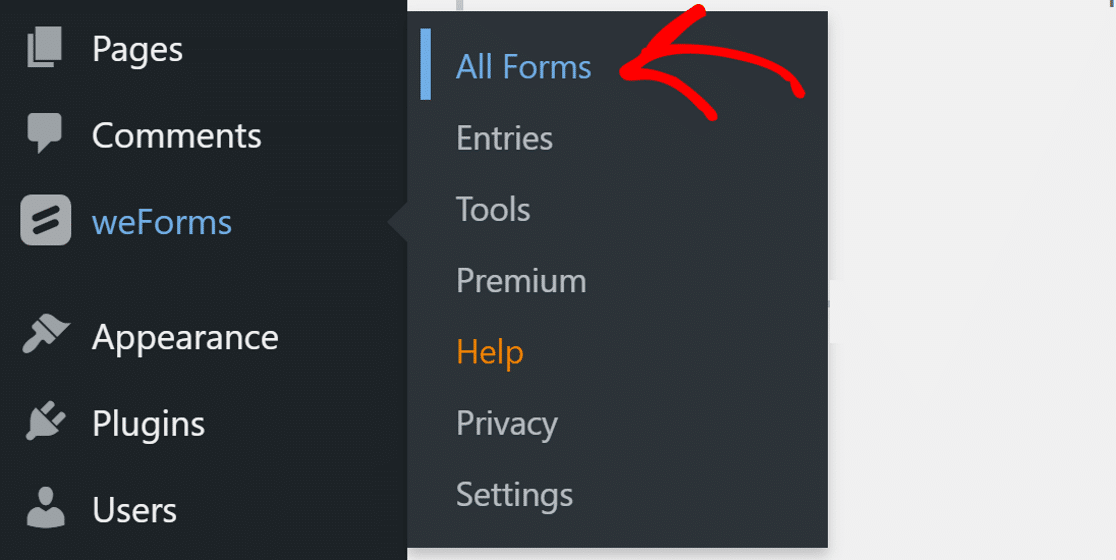
Ahora, abra uno de los formularios de contacto en los que tiene un problema y cambie a la pestaña Notificaciones.

Por defecto, su formulario tendrá una notificación de administración. Si no la ves o quieres añadir una notificación adicional, puedes hacer clic en el botón Añadir notificación.
Cuando tengas una notificación, asegúrate de que esté activada y de color verde. Ahora, haz clic en el icono de engranaje junto a la notificación para abrir su configuración.
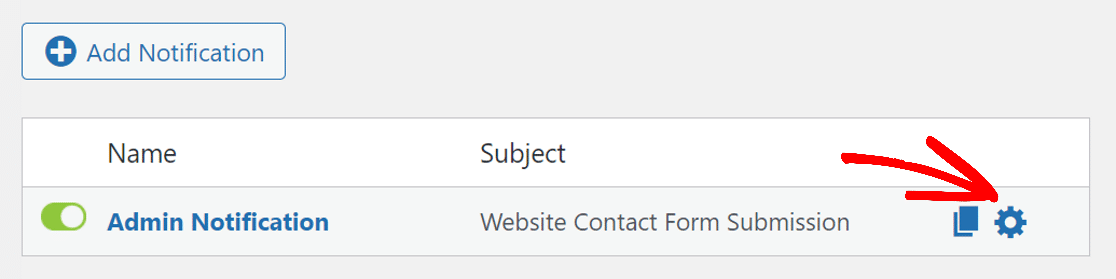
La nueva página le permitirá configurar la notificación por correo electrónico. En el menú desplegable Tipo, elija Notificación por correo electrónico e introduzca una dirección de correo electrónico en el campo Para. Esta es la dirección de correo electrónico en la que recibirás las notificaciones de este formulario de contacto.
Asegúrese de utilizar uno con la extensión de su dominio. Por ejemplo, para nuestro sitio web, utilizamos [email protected].
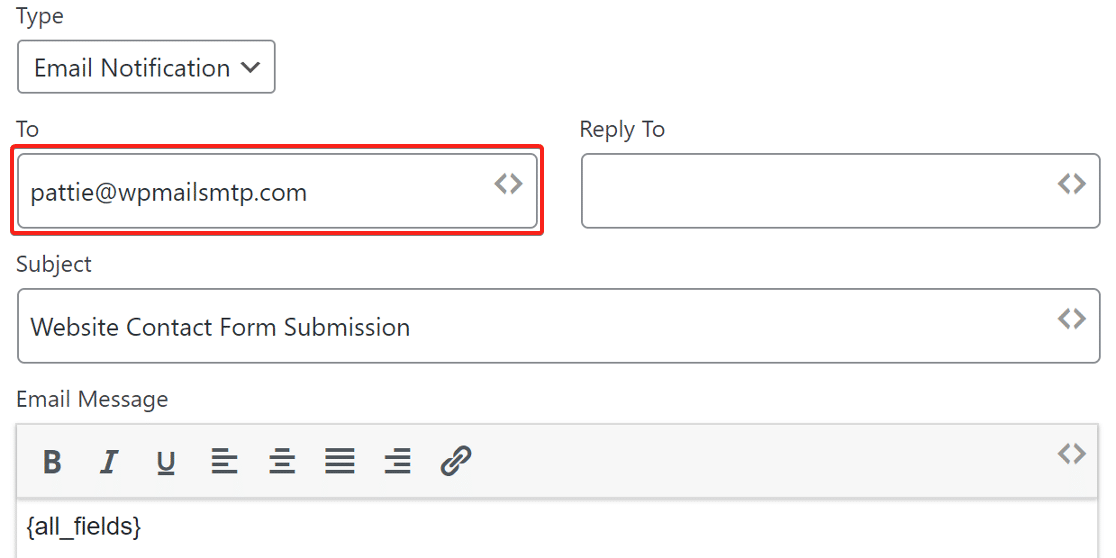
Haga clic en el botón Hecho de la parte inferior para guardar la configuración.
2. Desactivar weForms SMTP
weForms tiene su propia configuración SMTP en la versión premium del plugin.
No recomendamos utilizar un plugin de formulario de contacto con SMTP incorporado. Puede causar problemas con otros plugins, pero además, los formularios de contacto rara vez tienen la misma calidad de características que un plugin SMTP dedicado puede ofrecer.
Por ejemplo, WP Mail SMTP tiene su propio comprobador de dominio que comprueba su conexión y muestra un mensaje de éxito o fracaso.
Así que cambiemos.
En primer lugar, tenemos que desactivar la conexión mailer en la configuración de weForms.
Vaya a weForms " Ajustes y bajo los Ajustes Generales establezca la opción Enviar Email Vía a WordPress.
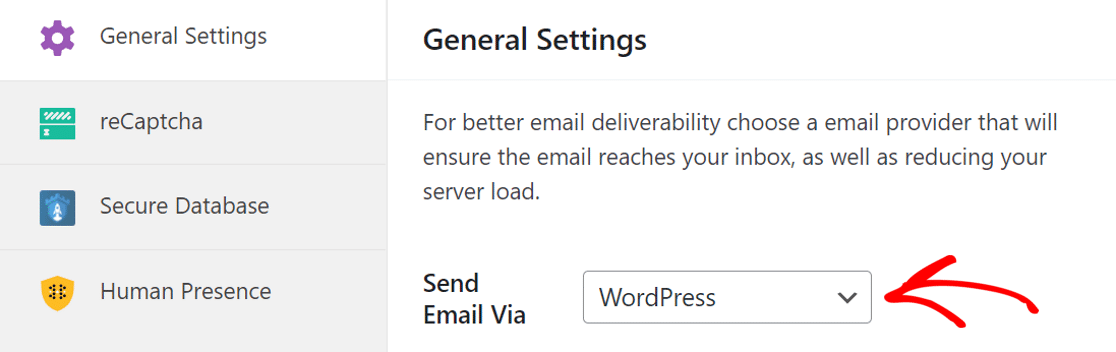
Esto permitirá a WP Mail SMTP configurar los parámetros SMTP por si mismo.
Ahora vamos a instalar el plugin WP Mail SMTP y configurar el proveedor de servicios de correo electrónico en él.
3. Instale el plugin WP Mail SMTP
WP Mail SMTP es el mejor plugin SMTP para WordPress. Aparte de conectar su sitio web a un servicio de correo de terceros, viene con el mejor registro de correo electrónico para WordPress también.
Para empezar, vamos a instalar WP Mail SMTP. Descarga el plugin desde tu cuenta de WP Mail SMTP. Lo encontrarás en la pestaña Descargas.

Cambia al backend de tu sitio web y sube el archivo zip a la página de plugins. Si quieres ayuda con esto, puedes consultar esta guía sobre cómo instalar un plugin de WordPress.

Después de instalarlo, no olvides activarlo. En cuanto lo hagas, se iniciará el asistente de configuración en tu navegador. El asistente le ayudará a configurar el servicio mailer en su sitio web.
¿Necesita ayuda?
Si tiene alguna dificultad para configurar el servicio de mailing, nuestro equipo de expertos puede ayudarle. White Glove Setup está incluido con la licencia Elite.
4. Configurar un servicio de correo electrónico
En este paso, conectaremos su sitio web a un servicio de correo electrónico de terceros.
Esto añade autenticación a los mensajes y evita que acaben en la carpeta de spam.
WP Mail SMTP ofrece varias opciones de correo.

La mejor opción dependerá de su sitio web. Aquí tienes algunos consejos que te ayudarán a elegir:
- Si su sitio web envía correos electrónicos ocasionalmente y busca una opción gratuita, Brevo (antes Sendinblue) es una buena opción. Puedes utilizarlo para enviar hasta 300 correos electrónicos al día de forma gratuita.
- ¿Tienes un sitio web de comercio electrónico que envía muchos correos electrónicos transaccionales? Le recomendamos SendLayer o SMTP.com.
- Si utilizas Google Workspace o una cuenta de Gmail normal, puedes utilizarla para enviar correos electrónicos de WordPress desde un alias de Gmail si lo deseas.
- La opción Otro SMTP te permite utilizar un servicio de correo electrónico al que ya tengas acceso.
Puede seguir adelante y seleccionar el servicio de correo electrónico que considere más adecuado para su sitio web.
Una vez elegido el emisor de correo, haga clic en el siguiente enlace para abrir la página de documentación y siga los pasos para establecer una conexión con su sitio web.
- SendLayer
- SMTP.com
- Brevo
- Amazon SES
- Espacio de trabajo de Google / Gmail
- Mailgun
- Microsoft 365 / Outlook.com
- Matasellos
- SendGrid
- SparkPost
- Zoho Mail
- Otros SMTP
Si desea configurar varios remitentes de correo, puede hacerlo en la configuración de Conexiones adicionales una vez que haya finalizado el Asistente de configuración. A continuación, puede seleccionar una Conexión de copia de seguridad y configurar Smart Routing.
Cuando hayas configurado todo, vuelve a esta guía para activar el registro de correo electrónico.
5. Activar registro de correo electrónico
En el siguiente paso, puedes activar/desactivar las funciones que desees. Tendrás dos opciones activadas por defecto:
- Entregabilidad del correo electrónico
- Seguimiento de errores
La siguiente opción es el Registro Detallado de Email s que rastreará cada email que su sitio web está enviando.

WP Mail SMTP tiene las mejores características de registro de correo electrónico en cualquier plugin de WordPress. Puede filtrar el registro usando el selector de fecha en la parte superior. Dependiendo del remitente, también puede mostrar si el correo electrónico fue entregado.
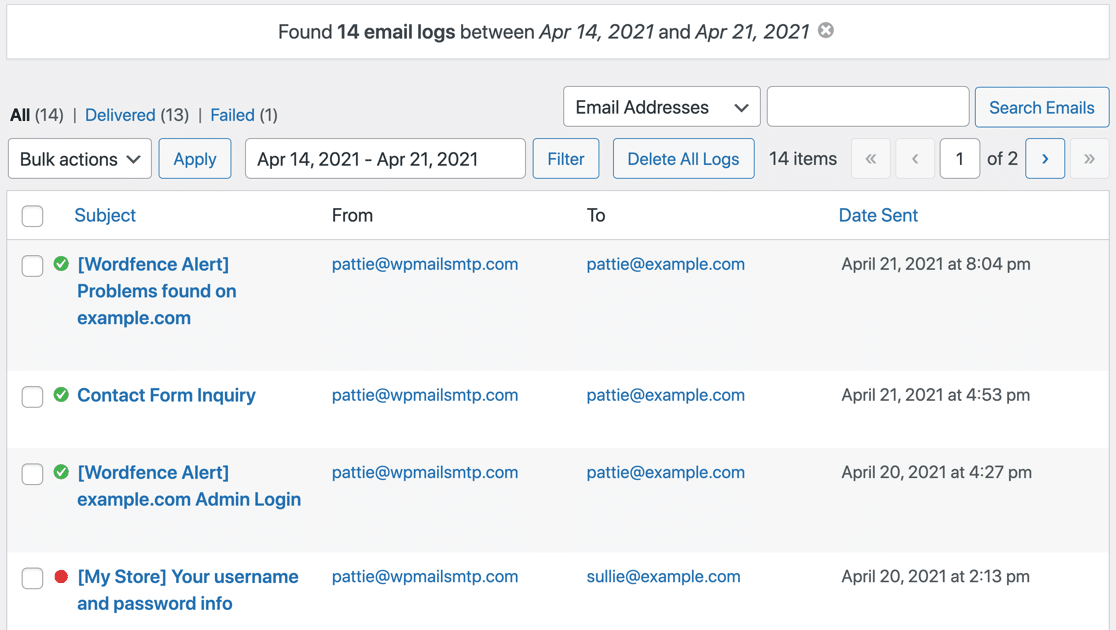
En la página de registro, puede utilizar la función de búsqueda para buscar la palabra clave en el contenido del correo electrónico o en el asunto y las cabeceras.
La activación de los Registros detallados de correo electrónico activa automáticamente los Informes completos de correo electrónico y le da la opción de recibir el Resumen semanal de correo electrónico, que muestra las últimas estadísticas de envío.

Las Alertas Instantáneas de Correo Electr ónico le avisan si su sitio falla al enviar un correo electrónico. Esto te da la oportunidad de revisar tus correos de WordPress y arreglar lo que sea que esté impidiendo que se envíen correctamente.

En la siguiente pantalla, hay más funciones de registro de correo electrónico que puedes activar.

Estas opciones incluyen:
- Guarde el contenido de todos los correos electrónicos enviados. Guarde todo el contenido de sus correos electrónicos en la base de datos de su sitio.
- Almacena archivos adjuntos enviados desde WordPress. Guarde los archivos adjuntos de correo electrónico en la carpeta Uploads de su sitio.
- Controle cuándo se abre un correo electrónico. Controla cuándo abren tus correos los destinatarios.
- Rastrear cuando un
Si abres un registro, podrás imprimirlo, exportarlo o reenviarlo según necesites.
Si quieres saber más sobre la funcionalidad de registro de emails de WP Mail SMTP, tenemos una guía que explica cómo registrar emails en WordPress.
Para el paso final, copie la clave de licencia de la cuenta SMTP de WP Mail y péguela para habilitar futuras actualizaciones automáticas.

Ya está. Al final del asistente, el plugin enviará automáticamente un correo electrónico de prueba para confirmar que su sitio WordPress está enviando correo electrónico.
A continuación, utilice el mejor plugin de WordPress para formularios de contacto
WPForms es el mejor plugin de formularios de contacto disponible para WordPress. Es fácil de usar y se integra perfectamente con WP Mail SMTP, ofreciéndote la mejor combinación posible de creador de formularios y funciones SMTP.

Tiene integración con reCAPTCHA, hCaptcha, y Custom CAPTCHA para luchar contra el spam de formularios de contacto. weForms por otro lado sólo tiene soporte para Google reCAPTCHA. Así que si usted está recibiendo spam de formulario de contacto, es una buena idea hacer el cambio.
¿Listo para arreglar tus correos electrónicos? Empieza hoy mismo con el mejor plugin SMTP para WordPress. WP Mail SMTP Elite incluye White Glove Setup completo y ofrece una garantía de devolución de dinero de 14 días.
Si este artículo te ha ayudado, síguenos en Facebook y Twitter para más consejos y tutoriales sobre WordPress.